Los televisores inteligentes han redefinido nuestra forma de disfrutar del entretenimiento en casa. Con acceso a Internet integrado, tiendas de aplicaciones e interfaces de diseño, el televisor ya no es sólo una pantalla, sino una puerta de acceso a contenidos ilimitados. Pero, ¿cómo sacarle el máximo partido?
Ya sea para ver películas en streaming, reproducir música o navegar por Internet, saber cómo instalar y utilizar aplicaciones en tu Smart TV libera todo su potencial.
Esta guía le mostrará cómo utilizar una Smart TV y cómo descargar y gestionar aplicaciones.
¿Qué es una Smart TV y qué puede hacer?
Una Smart TV se conecta a Internet a través de Wi-Fi o Ethernet, ofreciéndote acceso directo a plataformas de streaming, juegos y aplicaciones, todo ello sin necesidad de dispositivos externos. Con una interfaz de Google TV, puedes:
- Ver Netflix, YouTube, Prime Video, Disney+ y mucho más
- Utiliza Google Assistant para el control por voz
- Accede a Google Play Store para descargar cientos de aplicaciones
- Transmita música, fotos o vídeos desde su teléfono o tableta
Todo se gestiona a través de una interfaz fácil de usar, diseñada para que te sientas como al navegar por un smartphone, sólo que en una pantalla más grande.
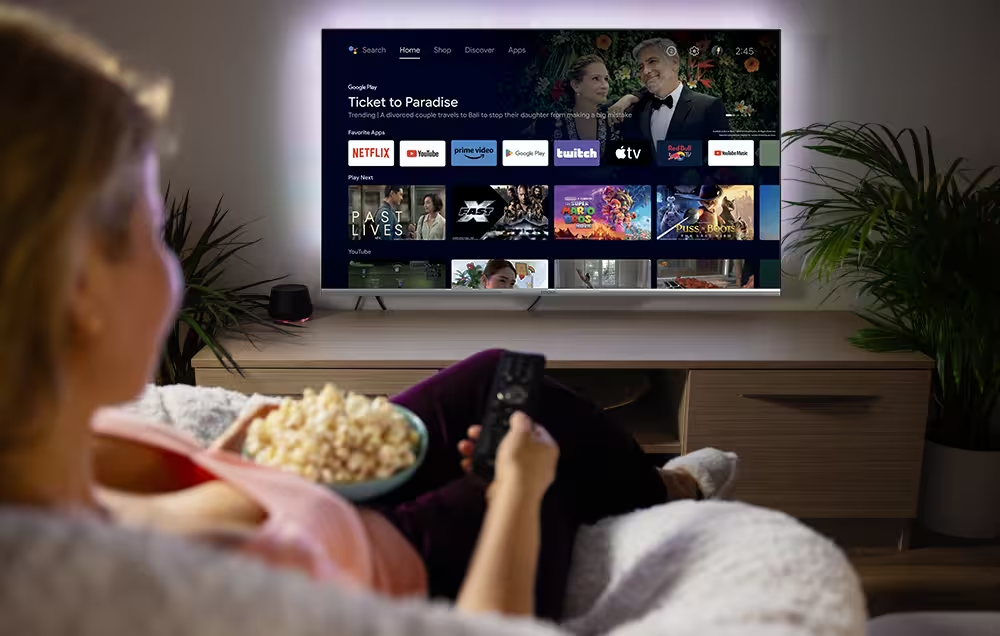
Cómo añadir y gestionar aplicaciones en Google TV.
Añadir aplicaciones a tu smart TV es sencillo e intuitivo:
- Conecta tu televisor a Internet (Wi-Fi o Ethernet).
- En la pantalla de inicio, accede a Google Play Store.
- Navega o busca la aplicación que desees (por ejemplo, Spotify, Twitch...).
- Seleccione la aplicación y haga clic en Instalar.
- Una vez instalada, aparecerá en la sección de aplicaciones, lista para ejecutarse.
Para organizar o desinstalar aplicaciones, mantén pulsado el botón OK sobre el icono de la aplicación y aparecerán opciones para moverla o eliminarla.
Uso del Asistente de Google
Tu STRONG Google TV viene con Google Assistant integrado, lo que te permite controlar tu televisor y acceder a información mediante comandos de voz:
- Activación de Google Assistant: Pulsa el botón Google Assistant del mando a distancia y habla por el micrófono. Estos son algunos comandos de voz que puedes decir:
- "Oye Google, reproduce Stranger Things en Netflix".
- "Hola Google, ¿qué tiempo hace hoy?"
- "Oye Google, sube el volumen"
- ControlSmart Home : Gestiona dispositivos smart home compatibles, como luces y termostatos, directamente desde el televisor.
Casting y Screen Mirroring con Google Cast
Google Cast te permite transmitir o duplicar contenidos desde tus dispositivos a tu STRONG Google TV
- Emisión desde dispositivos móviles:
- Asegúrate de que tu dispositivo móvil y Google TV están conectados a la misma red Wi-Fi.
- Abre una aplicación Chromecast(por ejemplo, YouTube o Netflix) en tu dispositivo.
- Toca el icono Cast y selecciona tu televisor para empezar a transmitir.
- Screen Mirroring desde dispositivos Android:
- Abre la aplicación Google Home en tu dispositivo Android.
- Pulse el dispositivo al que desea transmitir.
- Pulsa "Transmitir mi pantalla" y confirma para iniciar la duplicación.
- Screen Mirroring desde dispositivos iOS:
Para dispositivos iOS, puedes utilizar aplicaciones de terceros para reflejar la pantalla de tu teléfono.
- Instala la aplicación en tu Google TV desde Google Play Store.
- Abre la aplicación en tu televisor y sigue las instrucciones en pantalla.
- Desde la aplicación, selecciona tu televisor a través de Bluetooth e inicia la duplicación de pantalla.
Al utilizar estas funciones, puedes personalizar y controlar completamente tu experiencia de visualización en tu STRONG Google TV.

Descubre la gama STRONG Google TVs
STRONG hace que sea aún más fácil sumergirse en el mundo del entretenimiento inteligente con su última línea de televisores Google. Todos los modelos vienen con Google cast integrado, Screen mirroring, Google Assistant y acceso a tus aplicaciones favoritas: Prime Video, Netflix, YouTube, Disney+ y mucho más, lo que simplifica la personalización de tu experiencia.
Televisores QLED de Google para disfrutar de la mejor calidad de imagen
- 4K QLED Google TV de 65 : Ideal para grandes salones, con Dolby Vision y Atmos para una visualización de calidad cinematográfica.
- 4K QLED Google TV 55 : La alternativa perfecta entre espacios grandes y medianos, para una experiencia envolvente.
- 4K QLED Google TV de 50 : Perfecto para espacios de tamaño medio, con colores vibrantes y funciones inteligentes.
Televisores Google 4K inteligentes para el entretenimiento diario
- 4K Google TV 55 y 4K Google TV 50 : Gran equilibrio entre rendimiento y valor, con el mismo ecosistema inteligente.
Todos los modelos son compatibles con Dolby Vision y Dolby Atmos, ofrecen 4K Ultra HD y cuentan con mandos a distancia intuitivos con acceso directo a tus apps favoritas.

Un Smart TV no es solo un televisor, es un centro multimedia personalizado. Con Google TV y el acceso a Google Play Store, puedes gestionar tu Smart TV STRONG para que se adapte a tu estilo de vida, tanto si te gustan las películas, los deportes, los juegos o las aplicaciones de productividad.
Gracias a la gama de televisores QLED y 4K Google TV de STRONG, empezar es fácil y las posibilidades son infinitas. Solo tienes que enchufar, conectar y dejar que empiece el entretenimiento.
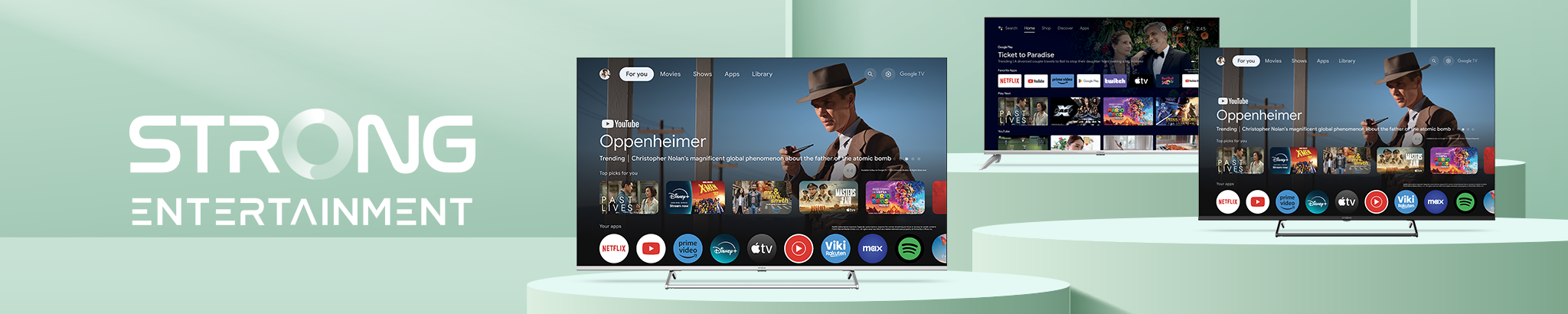


.avif)






